Förra året introducerade Microsoft Windows 11, åtföljt av en omfattande lista över systemkrav. Bland dessa krav, stack två ut som särskilt omtvistade: stödet för specifika processorer och kravet på TPM-modul. Detta ledde till att många användare tog till att redigera registerfiler för att installera Windows 11 på datorer som inte officiellt uppfyllde kraven. I en nyligen genomförd uppdatering har Microsoft infört en vattenstämpel på skrivbordet och i Inställningar-appen för dem som kör Windows 11 på enheter som inte når upp till de officiella systemkraven. Denna artikel ger en detaljerad guide om hur man kan avlägsna denna vattenstämpel, benämnd ”Systemkrav inte uppfyllda”, från Windows 11.
Avlägsna vattenstämpeln ”Systemkrav inte uppfyllda” i Windows 11 (2022)
1. Börja med att trycka på Windows-tangenten och sök efter ”Registereditorn” eller ”Regedit” via Windows Sök. Klicka på ”Kör som administratör” bland sökresultaten för att öppna Registereditorn i Windows 11.
2. När Registereditorn har öppnats, navigera till följande sökväg. Om nyckeln UnsupportedHardwareNotificationCache saknas i din dators registereditor, har vi inkluderat ett särskilt avsnitt nedan som förklarar hur man skapar den.
ComputerHKEY_CURRENT_USERControl PanelUnsupportedHardwareNotificationCache
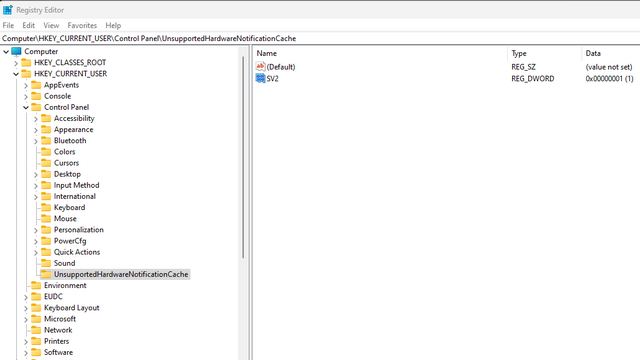
3. Dubbelklicka nu på ”SV2” i den högra rutan och mata in ”0” som värdedata. Notera att SV2 (Sun Valley 2) refererar till Windows 11 Insider Dev builds (22557 och senare). Om du kör Windows 11 22000.x-serien på Beta- eller Release Preview-kanaler, bör du istället använda ”SV1” som DWORD-värde. Starta sedan om din Windows 11-dator för att aktivera ändringarna. Vattenstämpeln ”Systemkrav inte uppfyllda” kommer inte längre att visas i Windows 11.
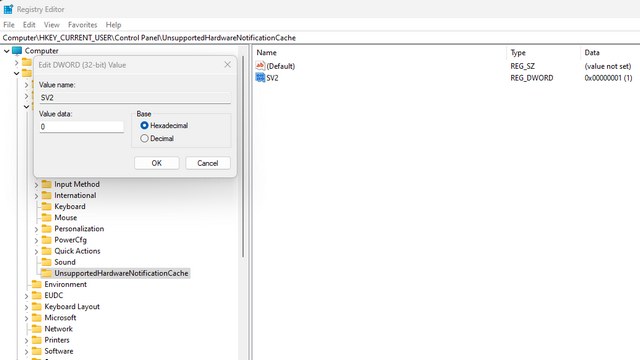
Hittar du inte UnsupportedHardwareNotificationCache? Skapa nyckeln i registret
1. Om nyckeln UnsupportedHardwareNotificationCache inte är tillgänglig, kan du skapa den manuellt för att inaktivera vattenstämpeln ’System Requirements Not Met’ i Windows 11. Högerklicka på ett tomt område i den vänstra panelen och välj Nytt -> Nyckel. Namnge den nyligen skapade nyckeln som ”UnsupportedHardwareNotificationCache”.
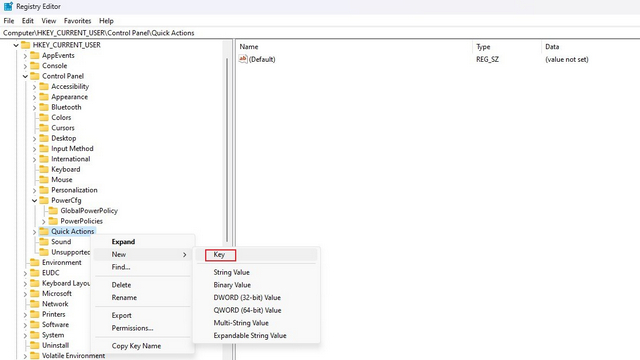
2. När det är gjort, behöver du skapa ett nytt DWORD-värde (32-bitars) genom att välja Nytt -> DWORD (32-bitars värde) och döpa det till antingen SV1 (för stabila, Beta eller Release Preview builds) eller SV2 (för Insider builds). När du har skapat DWORD-värdet, kan du följa stegen som beskrivits ovan för att ändra dess värde till 0, för att avlägsna vattenstämpeln.
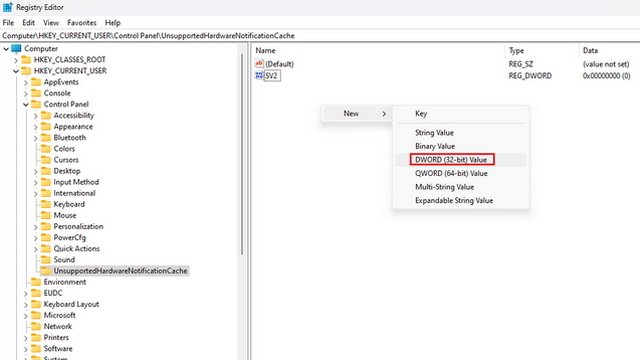
Avlägsna vattenstämpeln för icke-stödda system i Windows 11
Detta är alltså de steg du behöver följa för att avlägsna vattenstämpeln ”Systemkrav inte uppfyllda” från din Windows 11-dator. Om du har några frågor angående denna process, lämna en kommentar, så hjälper vi dig gärna. Om du nyligen har installerat Windows 11, rekommenderar vi att du läser våra relaterade artiklar för att lära dig hur du uppdaterar drivrutiner i Windows 11 och får information om de kommande funktionerna för Windows 11 som du kan se fram emot.